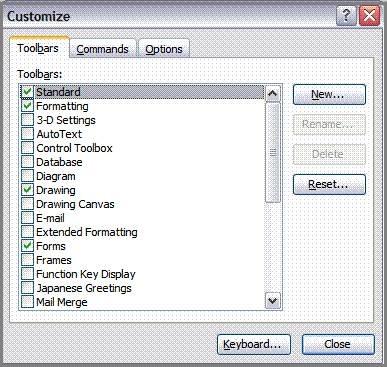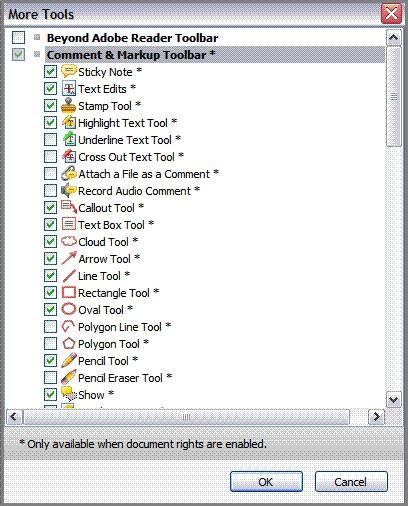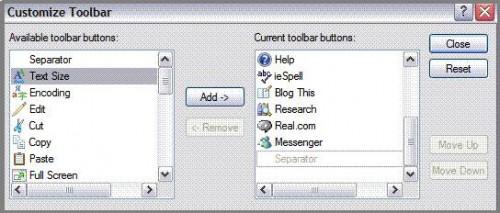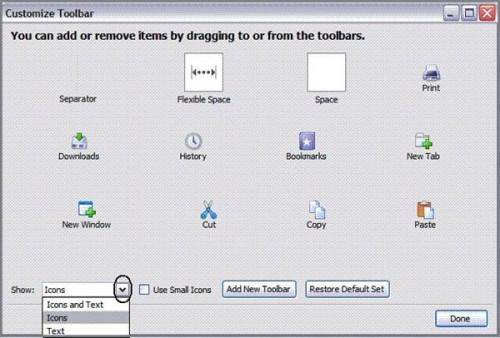Hvordan Endre Tool Bar Innstillinger
Ulike brukergrensesnitt har variert verktøylinje prioriteringer. Men den gode nyheten er at du kan få tilgang til deres skjulte stash av knapper. Det blir ikke mer - minst vil det være mindre av - ". Skriv ut" tilgang til kommandoer i form av å velge "File" fra rullegardinmenyen på verktøylinjen, og deretter velge Så, gå videre og begynne å ta den veien som er mindre reiste med vilje - fordi verktøylinjen ett-trinns ikonet verden av "Kopier" og "Lim inn" er bare et tastetrykk unna.
Bruksanvisning
Endre innstillinger for verktøylinjen for Microsoft Windows User Interface
1 Åpne opp programmet og velg "Verktøy".
2 Velg "Tilpass" fra verktøymenyen. Hvis du ikke viser en "Tilpass" -knappen, gå videre til del 2.
Gå til kategorien Verktøylinjer og plassere en sjekk ved siden av de ønskede verktøylinjer som skal vises i brukergrensesnittet. Fjern merket for verktøylinjer som du ønsker å bli fjernet ved å åpne programvaren.
Endre innstillinger for verktøylinjen for Adobe Systems Software User Interface
4 Åpne opp programmet og velg "Verktøy" fra verktøymenyen.
5 Velg "Tilpass verktøylinjer" fra verktøymenyen.
Plasser en sjekk ved siden av de ønskede verktøylinjer som skal vises i brukergrensesnittet. Fjern merket for verktøylinjer som du ønsker å bli fjernet ved å åpne programvaren.
Endre innstillinger for verktøylinjen for Microsoft Internet Explorer Browser
7 Åpne opp nettleseren Internet Explorer og velg "Verktøy" fra verktøymenyen.
8 Velg "Verktøylinjer" og velg deretter "Tilpass."
Marker ønsket verktøylinje som ligger i "Tilgjengelige knapper" -listen, og klikk deretter på "Legg til" knappen. Gjenta for å legge til hver nye verktøylinjen til "Verktøylinjeknapper" -liste. Når du er ferdig, klikk på "Close".
Endre innstillinger for verktøylinjen for Mozilla Firefox nettleser
10 Åpne opp Mozilla Firefox nettleser og velg "View" fra verktøymenyen.
11 Velg "Verktøylinjer" og velg deretter "Tilpass."
12 Klikk på pilen ved siden av "Show" for å få opp den ønskede utsikten over de tilgjengelige verktøylinjer, enten å bli vist som ikoner og tekst, bare ikoner eller bare tekst.
Plasser musepekeren over en verktøylinje valgt for addisjon og venstre klikk på den. Mens du fremdeles holder nede musen og dra den opp til nettleseren og slipp. Gjenta prosessen for hver ny knapp. Når du er ferdig, trykk på "Ferdig". For å legge til en ny verktøylinje, gå til trinn 5.
14 Følg trinn 1 - 3 i denne delen. Deretter klikker du på "Legg til verktøylinjen." Skriv inn et navn for verktøylinjen og deretter dra og slippe elementer til den nye verktøylinjen som forklart i trinn 4 i denne delen.